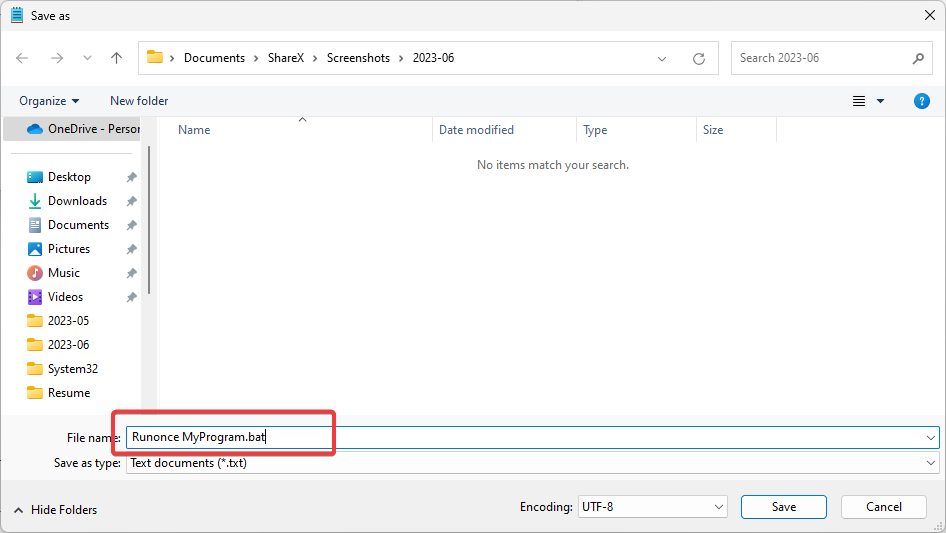Це програмне забезпечення буде підтримувати ваші драйвери та працювати, тим самим захищаючи вас від поширених помилок комп’ютера та несправності обладнання. Перевірте всі свої драйвери зараз у 3 простих кроки:
- Завантажте DriverFix (перевірений файл завантаження).
- Клацніть Почніть сканування знайти всі проблемні драйвери.
- Клацніть Оновлення драйверів отримати нові версії та уникнути несправності системи.
- DriverFix завантажив 0 читачів цього місяця.
Вам не потрібно бути ентузіастом Windows, щоб пам’ятати часи, коли управління програмами запуску було не таким простим, як зараз. Люди звично використовують сторонні інструменти для управління запуском, як тільки вони підтвердили, що на систему суттєво впливає велика кількість програм запуску. На щастя, Windows 10 приніс Startup Manager і полегшив життя своїм користувачам.
Сьогодні ми пояснимо, де знаходиться диспетчер запуску та як ним користуватися, тож обов’язково перевірте пояснення нижче.
Що таке і як використовувати функцію Startup Manager у Windows 10
По-перше, давайте почнемо з того, де ви можете знайти це просте, але тим не менш цінне доповнення до платформи Windows. Це було очевидним вибором встановити менеджер запуску в диспетчері завдань, оскільки це в основному центр моніторингу Windows.
Просто клацніть правою кнопкою миші кнопку Пуск (правою кнопкою миші на панелі завдань це теж виконує завдання) і відкрийте диспетчер завдань. Опинившись, вам слід легко знайти час на вкладці запуску.
Там ви повинні побачити повний перелік програм, які запускаються з системою, з деталями, включаючи:
- Назва програми та видавець.
- Поточний статус запуску.
- І цінна оцінка впливу запуску.
Клацнувши правою кнопкою миші на програмі, ви можете перейти до розташування її виконуваного файлу, відкрити властивості або здійснити пошук додаткової інформації про неї в Інтернеті. Інтернет-пошук використовує пошукову систему Bing, і це щось взаємозамінне з Edge.
- ЧИТАЙТЕ ТАКОЖ: Найкраще програмне забезпечення диспетчера задач для Windows 10
Відключити програму від запуску в системі просто, і ви можете зробити це, клацнувши правою кнопкою миші на програмі, якій ви хочете заборонити запуск, а потім вибравши пункт Вимкнути. Внесені зміни застосовуватимуться після перезавантаження. Завдяки барвистому дизайну вам сподобається набагато більше, ніж застарілому меню конфігурації системи. І це в основному виключає призначення сторонніх інструментів налаштування, які були настільки популярними в ті часи. Чудове доповнення до Windows 10, яке насправді корисно для всіх користувачів.
Які ваші думки щодо менеджера запуску в Windows 10? Скажіть нам у розділі коментарів нижче.
ПОВ’ЯЗАНІ ІСТОРІЇ, ЩО ВИ ПОВИННІ ПЕРЕВІРИТИ:
- 2 швидкі способи оптимізації запуску Windows 10
- Виправлено: тачпад Synaptics вимкнено під час запуску Windows
- 10 найкращих менеджерів буфера обміну для Windows 10
- Як очистити ПК з Windows 10, 8 або 7 за допомогою CCleaner [огляд]